Mise à jour avril 2024: Arrêtez de recevoir des messages d'erreur et ralentissez votre système avec notre outil d'optimisation. Obtenez-le maintenant à ce lien
- Téléchargez et installez l'outil de réparation ici.
- Laissez-le analyser votre ordinateur.
- L'outil va alors répare ton ordinateur.
La plupart du temps, nous prenons Internet pour acquis. Donc, si quelque chose ne va pas (comme un crash de Twitter ou votre patron décide de bloquer Reddit au travail), cela peut être un véritable choc.
Mais si votre site Web préféré ne se charge pas ou si vous continuez à recevoir un message d'erreur, il n'y a pas lieu de désespérer. Si vous rencontrez les mêmes problèmes lors du chargement de sites Web dans n'importe quel navigateur, voici quelques causes possibles et les moyens de les résoudre.
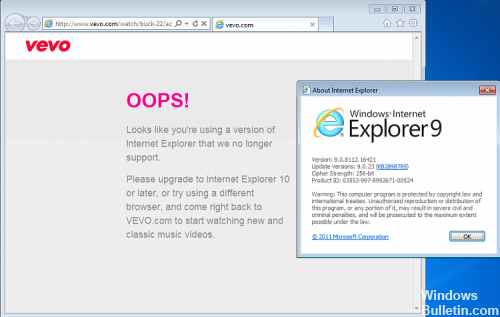
Diagnostiquer le problème
La première chose à faire est de confirmer si le site en question est ci-dessous pour tous ou seulement pour vous. Il existe un certain nombre de sites Web dédiés uniquement à cette fin - essayez-le pour tout le monde ou juste pour moi. Vous pouvez également rechercher le nom du site sur Twitter ou Reddit pour voir ce qui sort. S'il est vraiment hors ligne, les gens s'en plaindront probablement ailleurs sur Internet.
Mise à jour d'avril 2024:
Vous pouvez désormais éviter les problèmes de PC en utilisant cet outil, comme vous protéger contre la perte de fichiers et les logiciels malveillants. De plus, c'est un excellent moyen d'optimiser votre ordinateur pour des performances maximales. Le programme corrige facilement les erreurs courantes qui peuvent survenir sur les systèmes Windows - pas besoin d'heures de dépannage lorsque vous avez la solution parfaite à portée de main :
- Étape 1: Télécharger PC Repair & Optimizer Tool (Windows 10, 8, 7, XP, Vista - Certifié Microsoft Gold).
- Étape 2: Cliquez sur “Start scan”Pour rechercher les problèmes de registre Windows pouvant être à l'origine de problèmes avec l'ordinateur.
- Étape 3: Cliquez sur “Tout réparer”Pour résoudre tous les problèmes.
En supposant que le problème ne concerne que vous, il existe de nombreuses façons différentes de savoir ce qui se passe. Commencez par utiliser un autre navigateur ou visitez le site en mode navigation privée. Si cela ne fonctionne pas, essayez de désactiver temporairement le logiciel de sécurité pour voir s'il est utile.
Le logiciel de sécurité bloque la connexion.

Vérifiez si votre logiciel de sécurité Internet (y compris les pare-feu, les programmes antivirus, les programmes anti-spyware et autres) bloque votre connexion Internet. Un pare-feu personnel est un programme de sécurité qui surveille toutes les connexions de votre ordinateur à Internet. Il peut être intégré dans une suite de sécurité Internet ou en tant que programme autonome. La plupart des pare-feu personnels interdisent l'accès Internet à tout programme ou à une nouvelle version d'un programme, sauf autorisation expresse de votre part.
Effacer le cache DNS

Chaque serveur Web connecté à Internet se voit attribuer un numéro appelé adresse IP. Les adresses IP sont attribuées aux noms de domaine via un serveur DNS (Domain Name System). Votre ordinateur enregistre les dernières attributions d’adresses IP pour vous permettre de vous connecter plus rapidement aux sites Web. Toutefois, en cas de divergence entre le serveur DNS et les attributions d’adresses IP de votre ordinateur, certains navigateurs de votre ordinateur peuvent rencontrer des problèmes . Pour supprimer les mappages d'adresses IP récemment enregistrés, effacez votre cache DNS.
Vérifier les autres navigateurs
Ouvrez le site Web ou les sites Web qui ont des problèmes avec un autre navigateur. Si la page Web se charge normalement, il est fort probable que vous rencontriez un problème avec votre navigateur actuel. Si le second navigateur ne parvient pas à charger le site Web problématique, vérifiez les paramètres de votre antivirus ou de votre pare-feu. Certains logiciels de sécurité vous permettent de bloquer certains types de contenu, tels que des images. Dans ce cas, tous les navigateurs ne peuvent pas accéder au contenu, ce qui entraîne un chargement incorrect des pages Web. Si vous déterminez si les pages Web sont chargées de manière incorrecte dans un ou tous les navigateurs, vous pouvez limiter vos options de dépannage.
Add-ons et accélération matérielle
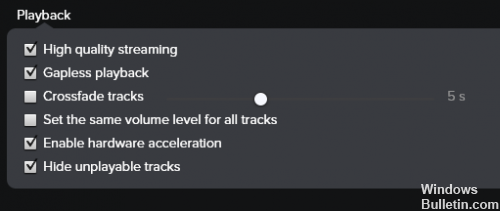
Si vous ne détectez que certains types d'affichage de contenu de manière incorrecte, essayez de réparer les modules complémentaires et l'accélération matérielle. Les modules complémentaires, tels que les plug-ins ou les extensions, sont des logiciels fonctionnant indépendamment de votre navigateur Web et pouvant gêner la navigation normale. L'accélération matérielle, processus qui utilise votre carte graphique pour charger des sites Web plus rapidement, peut également déformer les pages Web. Essayer désactiver l'accélération matérielle dans votre navigateur et revisitez le site. Désactivez tous les plug-ins tiers, redémarrez votre navigateur et visitez la page Web problématique. Si la page a bonne apparence, activez un plug-in à la fois et essayez-la à nouveau après avoir activé chaque plug-in.
https://support.mozilla.org/en-US/kb/firefox-and-other-browsers-cant-load-websites
Conseil d'expert Cet outil de réparation analyse les référentiels et remplace les fichiers corrompus ou manquants si aucune de ces méthodes n'a fonctionné. Cela fonctionne bien dans la plupart des cas où le problème est dû à la corruption du système. Cet outil optimisera également votre système pour maximiser les performances. Il peut être téléchargé par En cliquant ici

CCNA, développeur Web, dépanneur PC
Je suis un passionné d'informatique et un professionnel de l'informatique. J'ai des années d'expérience derrière moi dans la programmation informatique, le dépannage et la réparation de matériel. Je me spécialise dans le développement Web et la conception de bases de données. J'ai également une certification CCNA pour la conception et le dépannage de réseaux.

